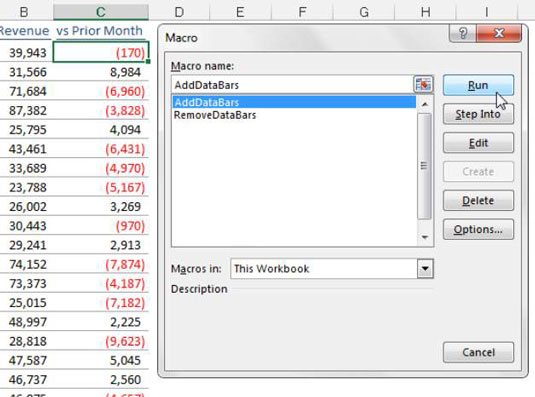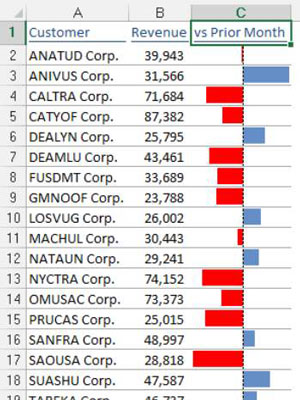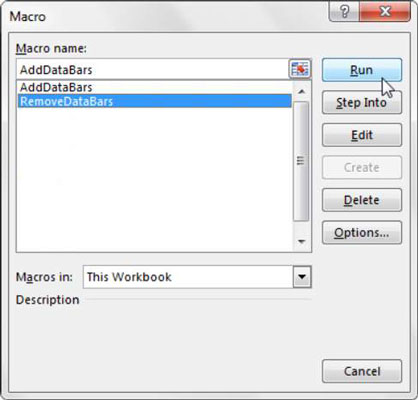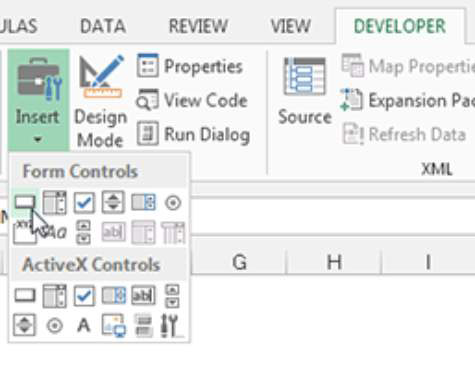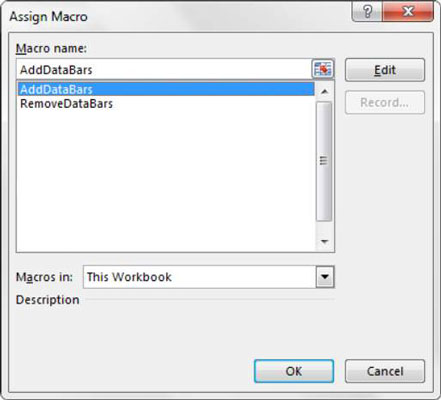Les macros són molt útils per als vostres taulers i informes d'Excel. Per veure les vostres macros en acció, seleccioneu l'ordre Macros de la pestanya Desenvolupador. Apareix el quadre de diàleg que es mostra en aquesta figura, que us permet seleccionar la macro que voleu executar. Seleccioneu la macro AddDataBars i feu clic al botó Executar.
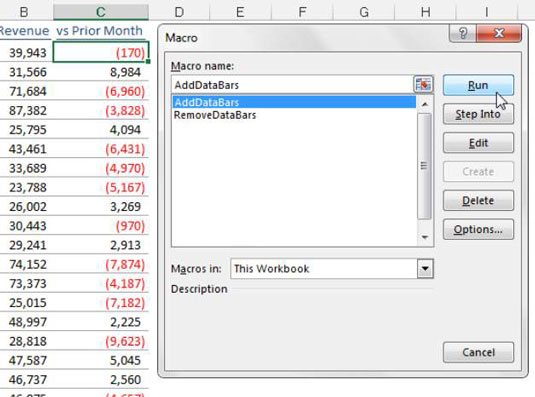
Si tot va bé, la macro reprodueix les vostres accions a una T i aplica les barres de dades tal com s'ha dissenyat; vegeu la figura següent.
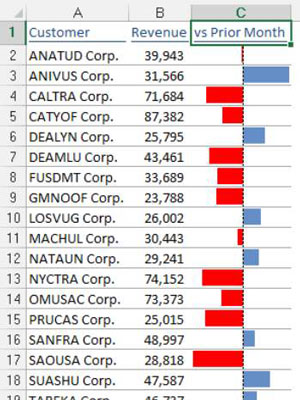
Ara podeu tornar a cridar el quadre de diàleg Macro i provar la macro RemoveDataBars que es mostra a la figura següent.
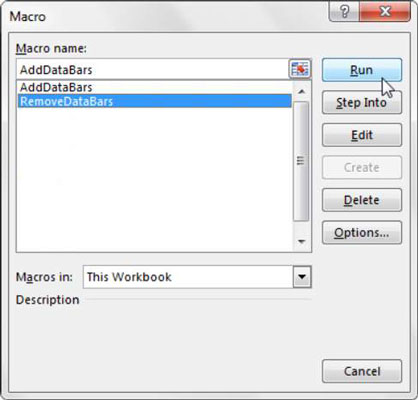
Quan creeu macros, voleu oferir al vostre públic una manera clara i senzilla d'executar cada macro. Un botó, utilitzat directament al tauler o informe, pot proporcionar una interfície d'usuari senzilla però eficaç.
Els controls del formulari d'Excel us permeten crear interfícies d'usuari directament als vostres fulls de treball, simplificant el treball dels vostres usuaris. Els controls de formulari van des de botons (el control més utilitzat) fins a barres de desplaçament i caselles de verificació.
Per a una macro, podeu col·locar un control Formulari en un full de treball i després assignar-li aquesta macro, és a dir, una macro que ja hàgiu gravat. Quan s'assigna una macro al control, aquesta s'executa o es reprodueix cada vegada que es fa clic al control.
Seguiu aquests passos per crear botons per a les vostres macros:
Feu clic a la llista desplegable Insereix a la pestanya Desenvolupador.
Seleccioneu el control Formulari del botó, tal com es mostra a aquesta figura.
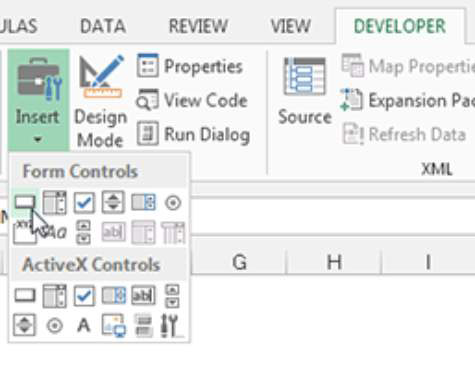
Feu clic a la ubicació on voleu col·locar el botó.
Quan deixeu anar el control Botó al vostre full de treball, s'obre el quadre de diàleg Assigna una macro, tal com es mostra a la figura següent, i us demana que assigneu una macro a aquest botó.
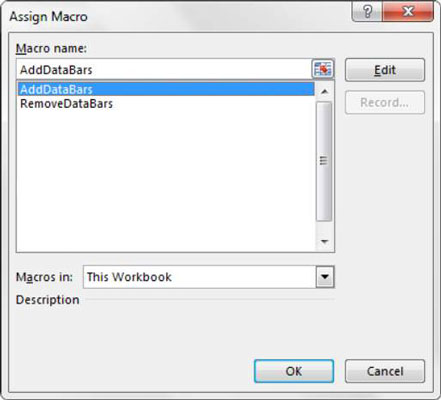
Seleccioneu la macro que voleu assignar (a la figura, és "AddDataBars") i feu clic a D'acord.
Repetiu els passos de l'1 al 4 per a qualsevol altra macro.
Els botons que creeu tenen un nom predeterminat, com ara Button3. Per canviar el nom del vostre botó, feu clic amb el botó dret i després feu clic al nom existent. A continuació, podeu suprimir el nom existent i substituir-lo pel nom que trieu.
Tingueu en compte que tots els controls del menú Controls de formulari funcionen de la mateixa manera que el botó d'ordres, ja que assigneu una macro per executar-se quan el control estigui seleccionat.